Ja runājat daudzās valodās vai izmantojat datoru no valsts, kurā nerunā angliski, jums ir jāmaina tastatūras valoda atbilstoši. Tas ir pietiekami vienkārši izdarāms — vienkārši izpildiet šīs darbības.
Šajā rakstā ir parādītas darbības, kā mainīt tastatūras valodu Windows 11, taču process operētājsistēmai Windows 10 ir gandrīz vienāds.
Ieteiktie videoklipi
Viegli
5 minūtes
Windows 10 vai 11
Tastatūras valodas maiņa
1. darbība: Atvērt Iestatījumi un dodieties uz Laiks un valoda.

2. darbība: Lejupielādējiet nepieciešamo valodu pakotni, noklikšķinot uz Pievienojiet valodu zem Vēlamās valodas. Šo valodu pakotni var izmantot arī kā displeja valodu teksta pārveidei runā un runas atpazīšanai, kā arī rokrakstam. Meklēšanas joslā ierakstiet valodas nosaukumu, lai ātri atrastu izvēlēto valodu.
Kad esat izvēlējies valodu, noklikšķiniet uz Nākamais.

Saistīts
- Kā Steam klājā instalēt Windows 11 vai Windows 10
- Sarindot visas 12 Windows versijas no sliktākās līdz labākajai
- Kā atspējot VBS operētājsistēmā Windows 11, lai uzlabotu spēles
3. darbība: Nākamajā lodziņā atlasiet neobligātās valodas funkcijas, kuras vēlaties iekļaut. Nepieciešama pamata rakstīšana un optiskā rakstzīmju atpazīšana, taču pilna valodas pakotne, teksta pārveide runā un rokraksts nav obligāti. Varat arī izvēlēties mainīt Windows displeja valodu uz jauno — vienkārši pārliecinieties, vai varat to izlasīt, lai vajadzības gadījumā mainītu to atpakaļ uz angļu valodu.
Klikšķis Uzstādīt kad gatavs. Lejupielāde un instalēšana var ilgt dažas minūtes.
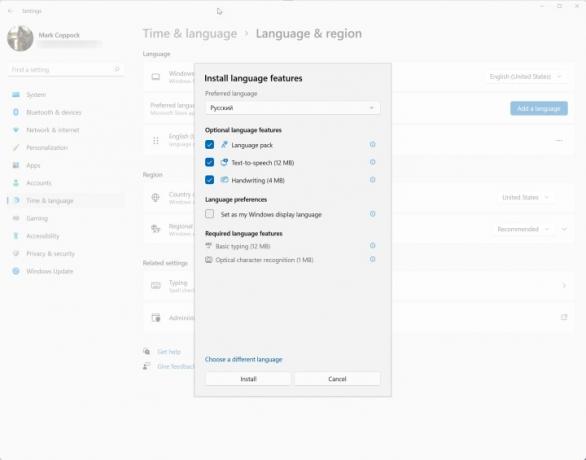
4. darbība: Izvēlieties savu valodu sistēmas teknē. Apakšējā labajā stūrī atradīsit nelielu ikonu, kas ļaus pārslēgties starp valodām un atpakaļ. Vienkārši noklikšķiniet uz valodas, kuru vēlaties izmantot. Varat arī izmantot Windows + Atstarpes taustiņš taustiņu kombinācija, lai ātri pārslēgtos starp valodām.
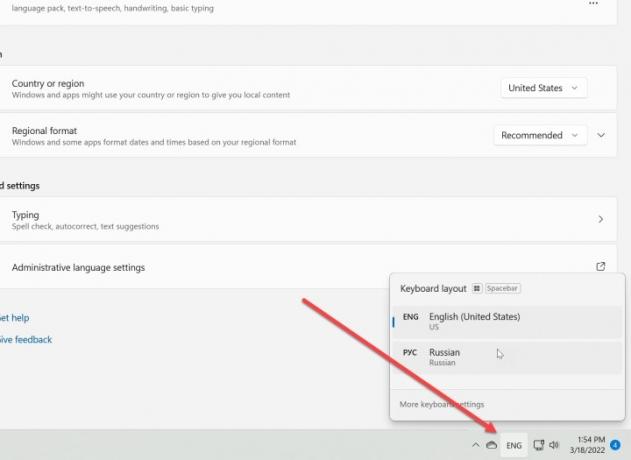
Valodas var mainīt arī noteiktās lietojumprogrammās. Piemēram, Google Chrome ļauj pietiekami viegli pārslēgt valodas. Sekojiet mūsu tastatūras izkārtojuma rokasgrāmata lai uzzinātu, kā visefektīvāk izmantot tastatūru.
Redaktoru ieteikumi
- Kā legāli lejupielādēt Windows 10 ISO failu un no tā instalēt Windows 10
- Kā apvienot PDF failus operētājsistēmā Windows, macOS vai tīmeklī
- Kā iespējot vai atspējot ChatGPT no Windows uzdevumjoslas
- Izplatītākās Windows 11 problēmas un to novēršana
- ChatGPT tagad var bez maksas ģenerēt strādājošas Windows 11 atslēgas
Uzlabojiet savu dzīvesveiduDigitālās tendences palīdz lasītājiem sekot līdzi steidzīgajai tehnoloģiju pasaulei, izmantojot visas jaunākās ziņas, jautrus produktu apskatus, ieskatu saturošus rakstus un unikālus ieskatus.




